Conoce los beneficios, funcionalidades y pasos para la integración de AppAR con Multivende.
Conoce a AppAR
AppAR es un widget de Realidad Aumentada basado en web que, a través de un SaaS, le permite a las marcas llevar la experiencia de compra a otro nivel al ofrecer una plataforma fácil de integrar y utilizar y, proveerles una herramienta para que estas puedan proporcionar información de sus productos de forma oportuna, entretenida y a la vanguardia de la tecnología.
Beneficios de la integración
AppAR ofrece la posibilidad de "aumentar" los productos mediante AR y probarlos digitalmente. Esto se traduce en una mayor facilidad de toma de decisiones de compra por parte de los cliente, la disminución de la tasa de retornos y el aumento de las tasas de conversión de los ecommerce.
Funcionalidades de la integración
La integración con AppAR permitirá vincular los productos que ofreces en tus canales de venta a modelos 3D de estos. Es decir, los productos podrán ser visualizados en Realidad Aumentada por los clientes en su propio espacio.
¿Cómo realizar la integración?
1. Pasos previos a la integración
2. Pasos para integrar AppAR con Multivende
Pasos previos:
1. Para iniciar el proceso debes crear tu cuenta en AppAR, dirigiéndote a este enlace: Regístrate en AppAR.
2. Seguidamente, crea una tienda homóloga a tu tienda en Multivende. Para ello, haz clic en Tienda > Nueva tienda y completa la información solicitada.
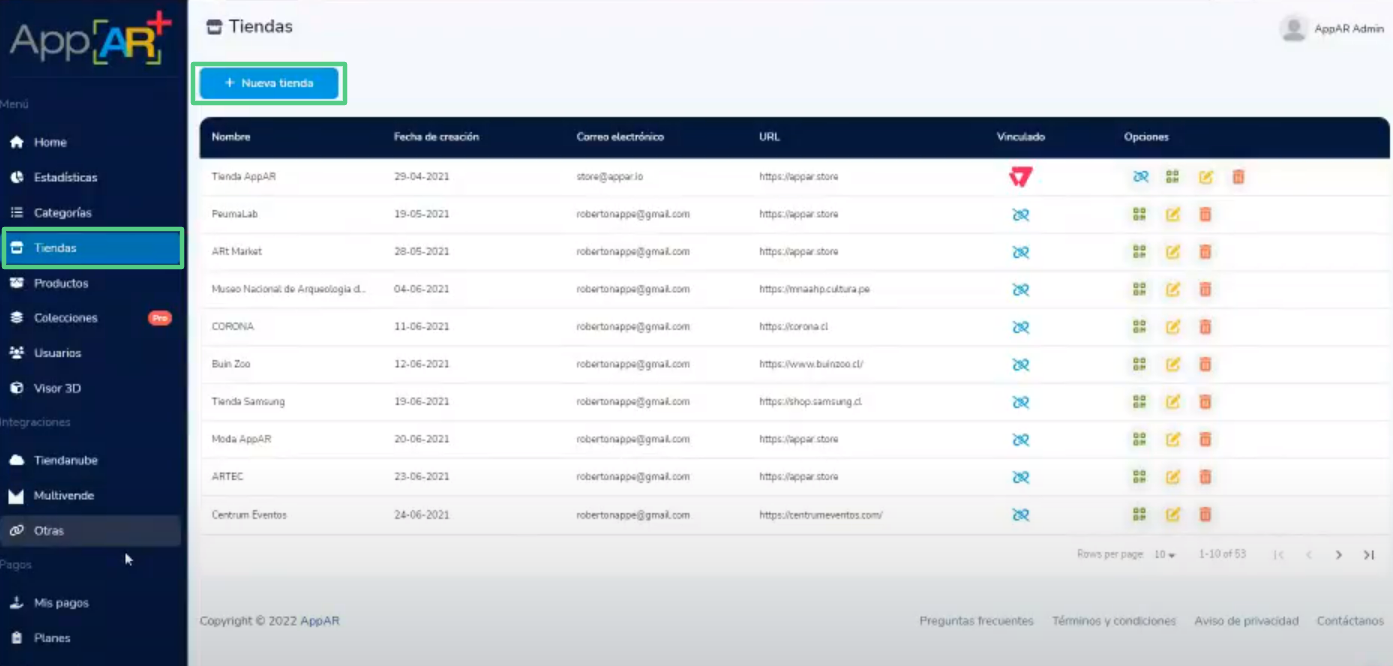
3. Luego, crea los productos que serán parte de la integración de AppAR, dirigiéndote a la sección Productos > Nuevo producto. Aquí se te solicitará información como el nombre, la URL de enlace a la página web de tu producto, la categoría y subcategoría, cargar un modelo y añadir variantes en caso que se requiera.
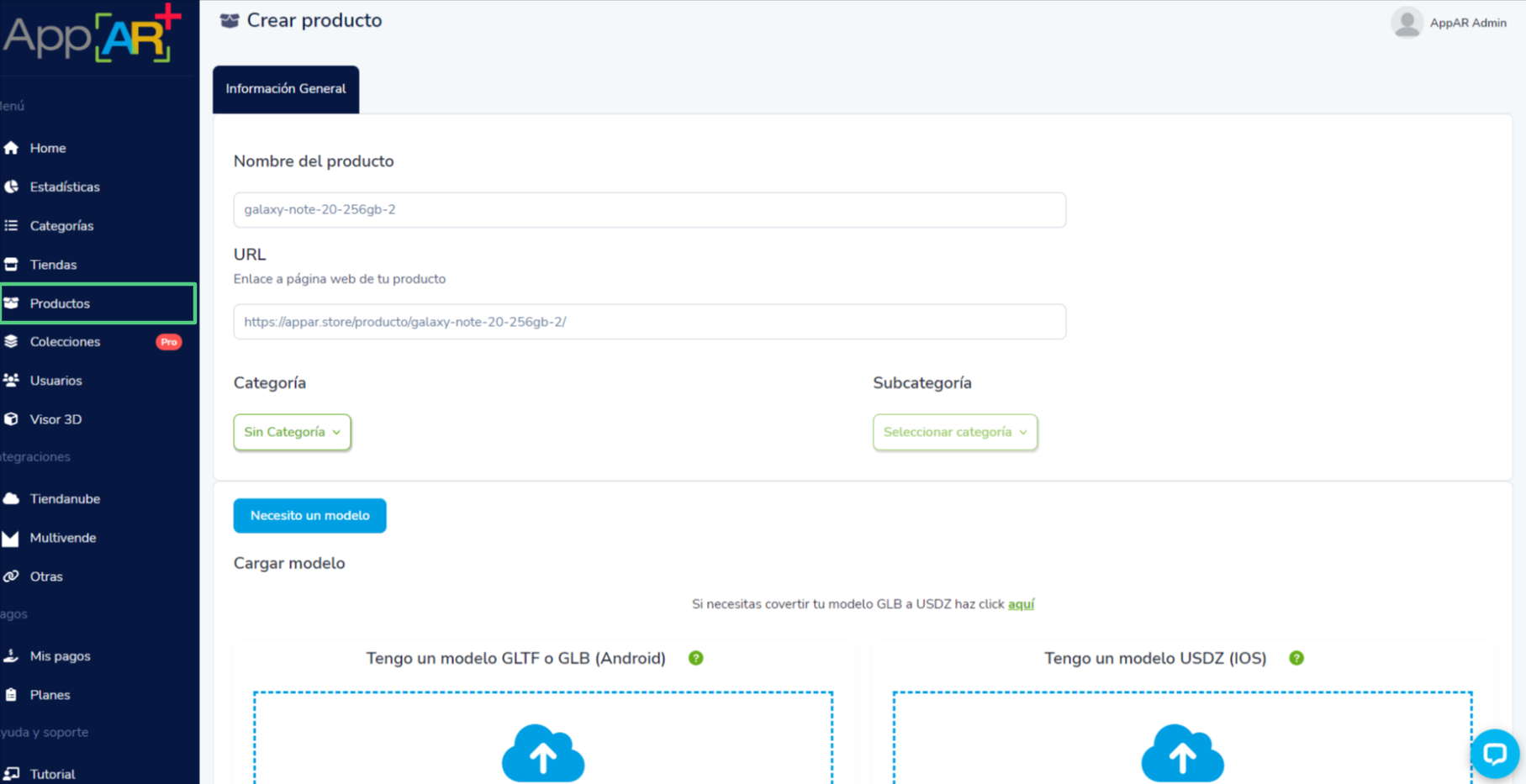
4. Finalmente, guarda los cambios.
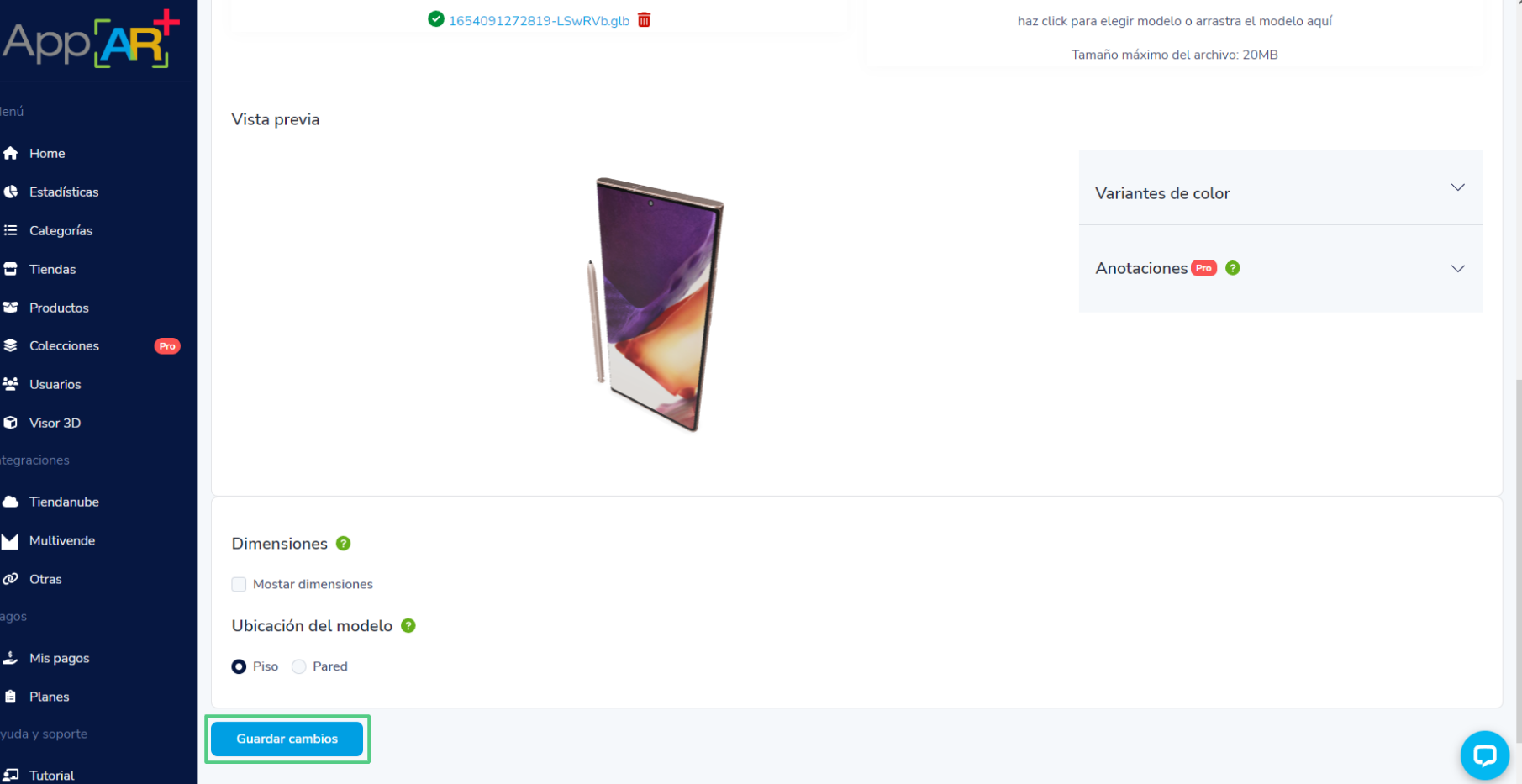
Pasos para integrar AppAR con Multivende
1. En el menú principal de AppAR, dirígete a Multivende y haz clic en el logo para comenzar el proceso de autorización de la integración.
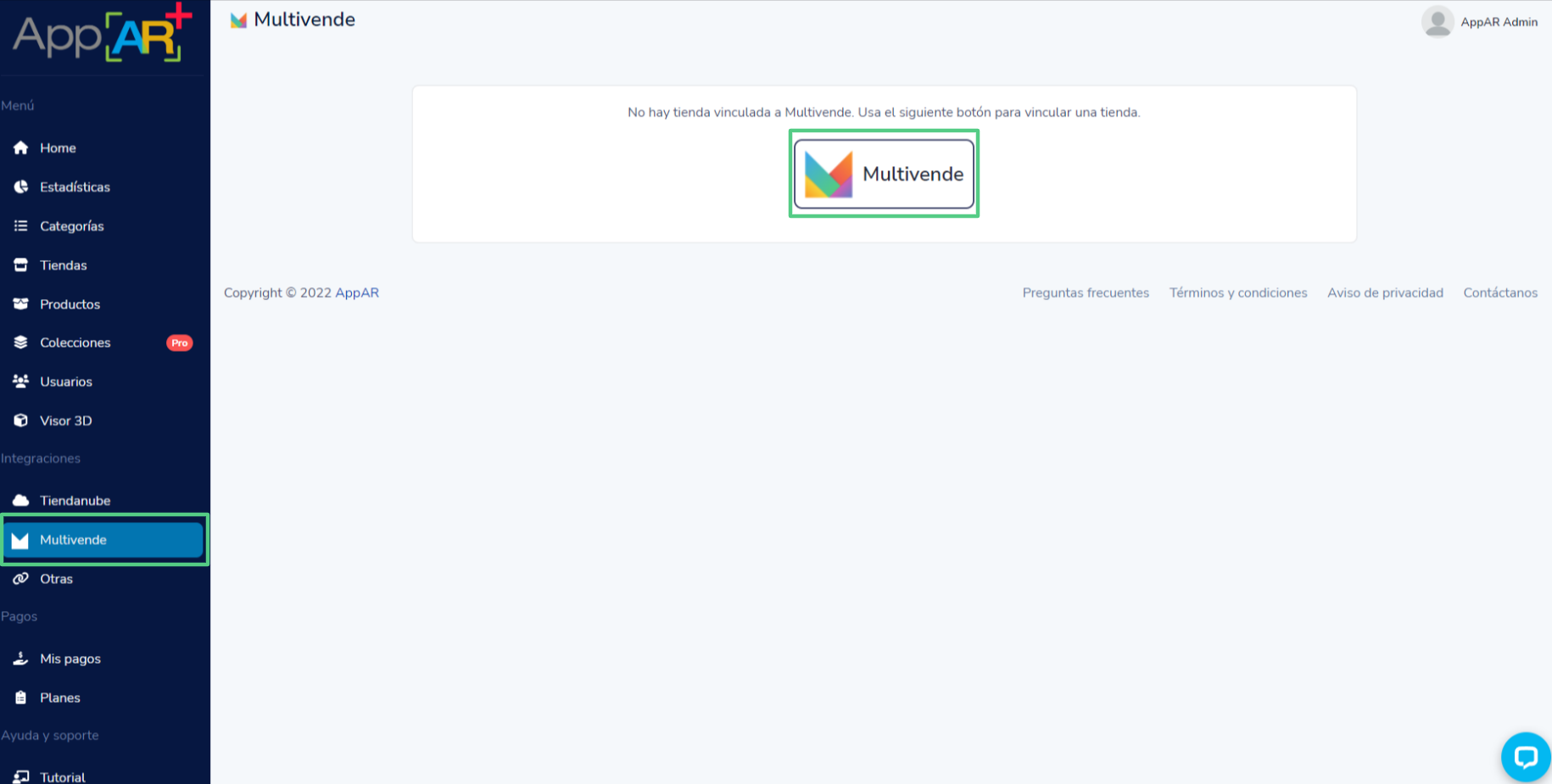
2. Te dirigirás a una nueva ventana en la cual se exponen los permisos de autorización. Coloca un nombre de conexión y, luego, haz clic en Sí para aprobar el envío de la información.
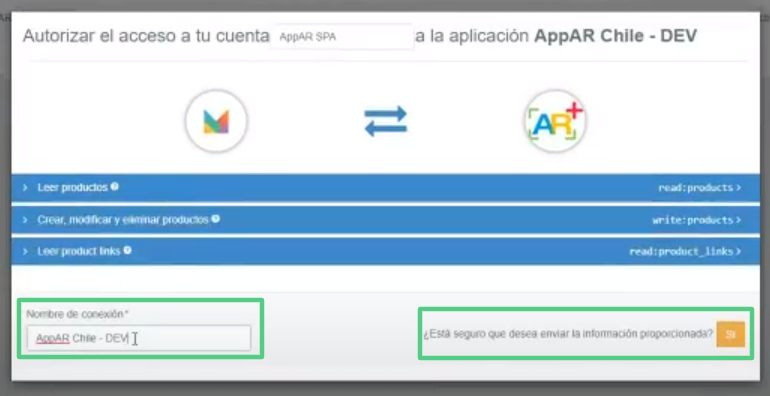
3. Haz clic en Guardar para confirmar la acción.
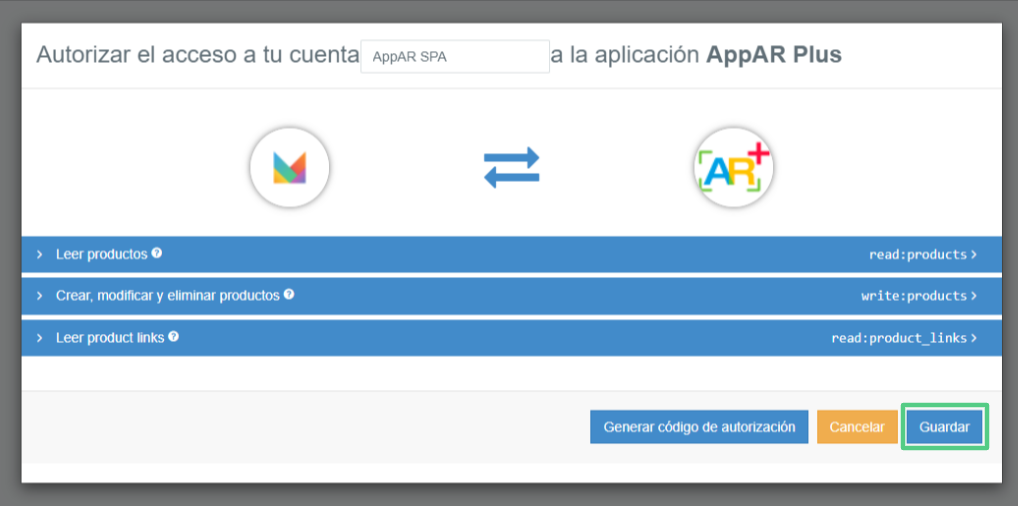
4. Haz clic en Ya tengo una cuenta.
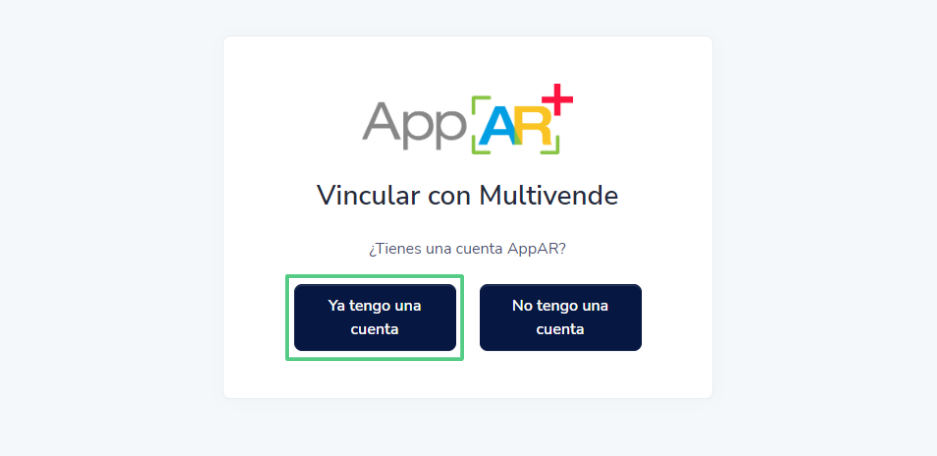
4. Te dirigirás a la vinculación de AppAR. Selecciona la tienda que deseas vincular y haz clic en Vincular tienda.
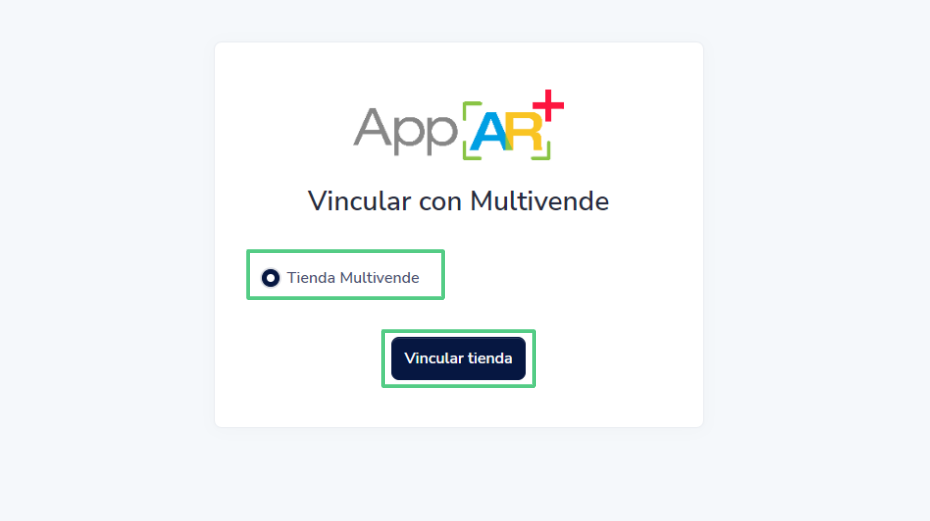
5. Regresa a la sección Multivende. Luego de realizar la integración te aparecerá un listado con tus productos disponibles en Multivende, los cuales deberás vincular con los que creaste anteriormente en AppAR haciendo clic en Vincular.
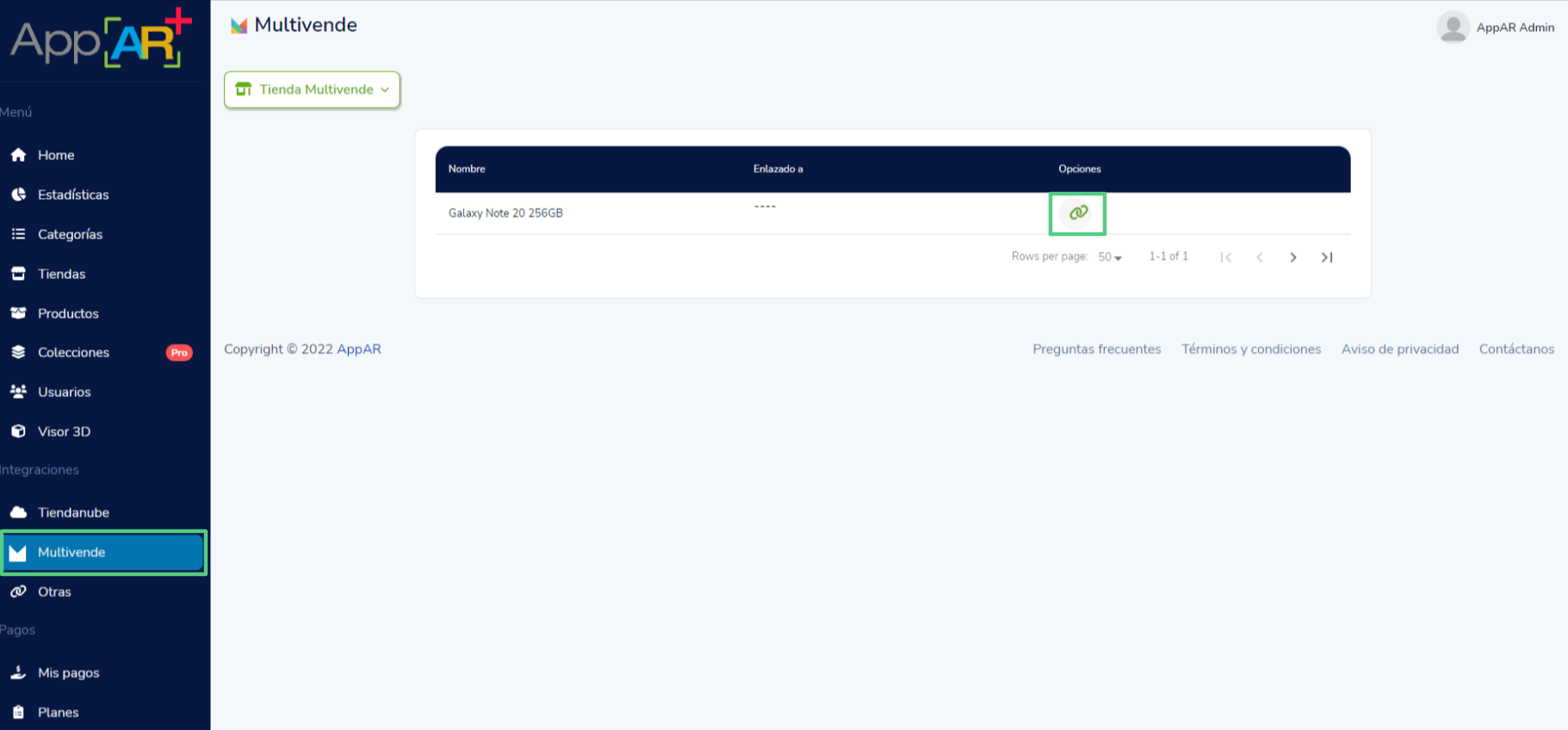
6. Haz clic en el nombre del producto para seleccionar el modelo 3D cargado en AppAR y vincularlo.

7. Te aparecerá la siguiente notificación de que el producto se vinculó exitosamente.
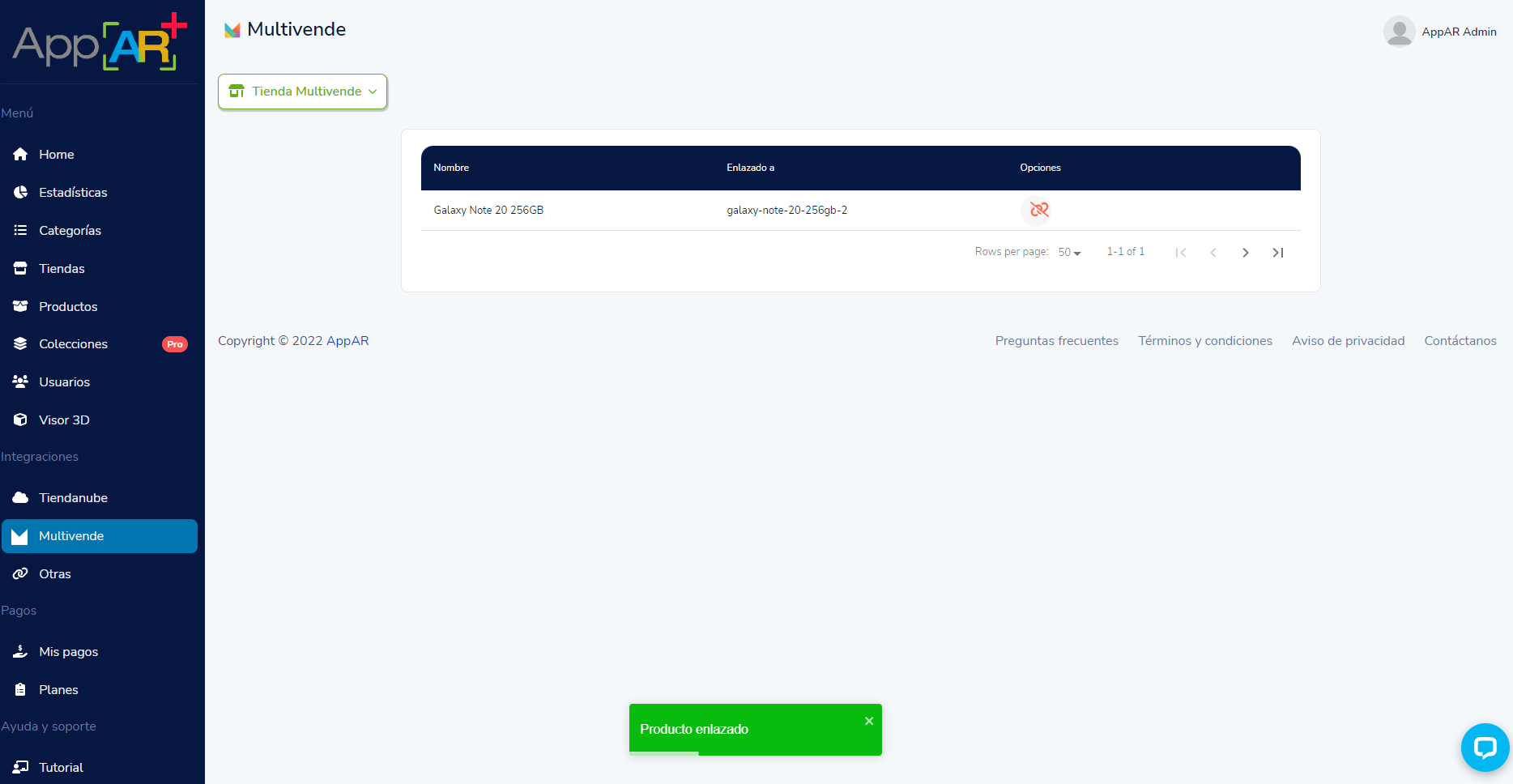
8. Luego, dirígete a tu cuenta de Multivende y en el menú principal navega a Catálogo > Listado de productos > Editar.
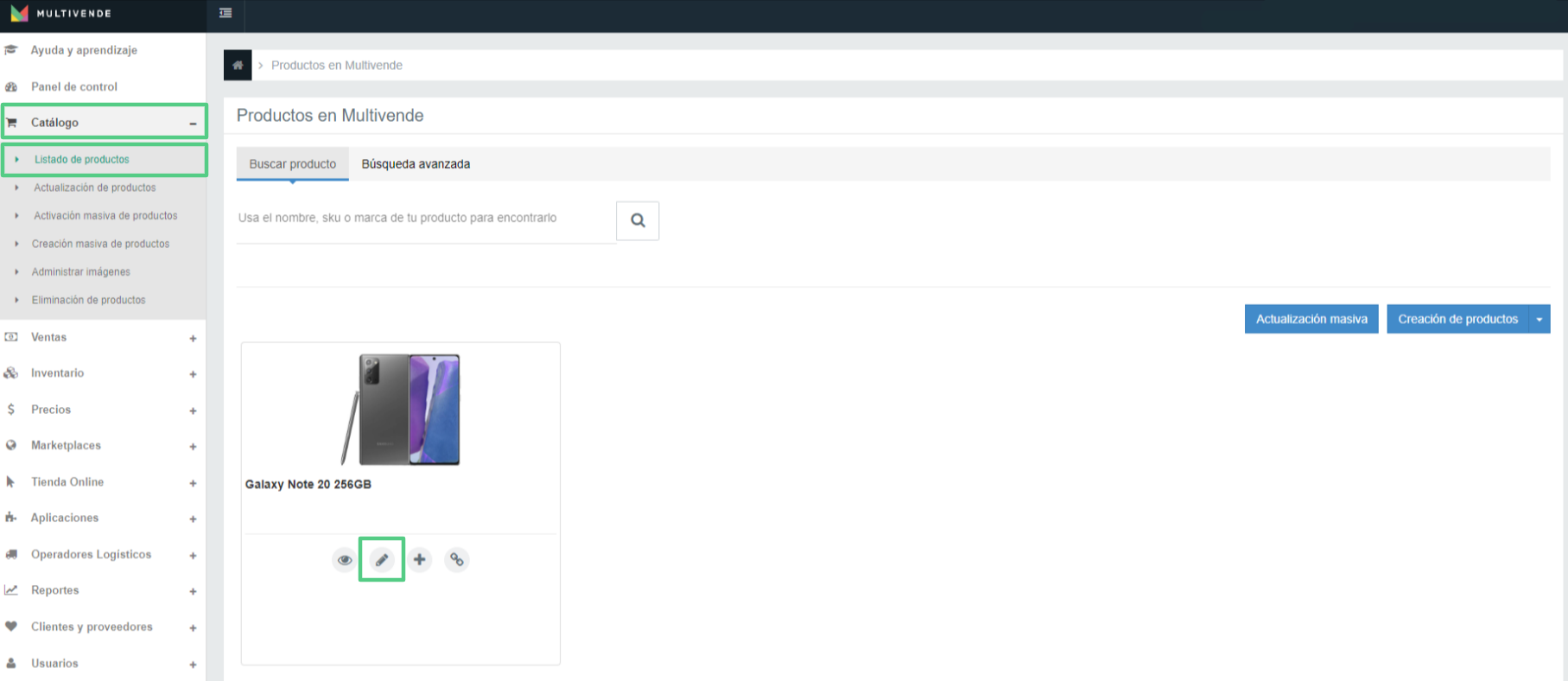
9. En la Descripción de tu producto coloca %APPAR%, el cual será posteriormente reemplazado con el iframe para visualizar el modelo de Realidad Aumentada.
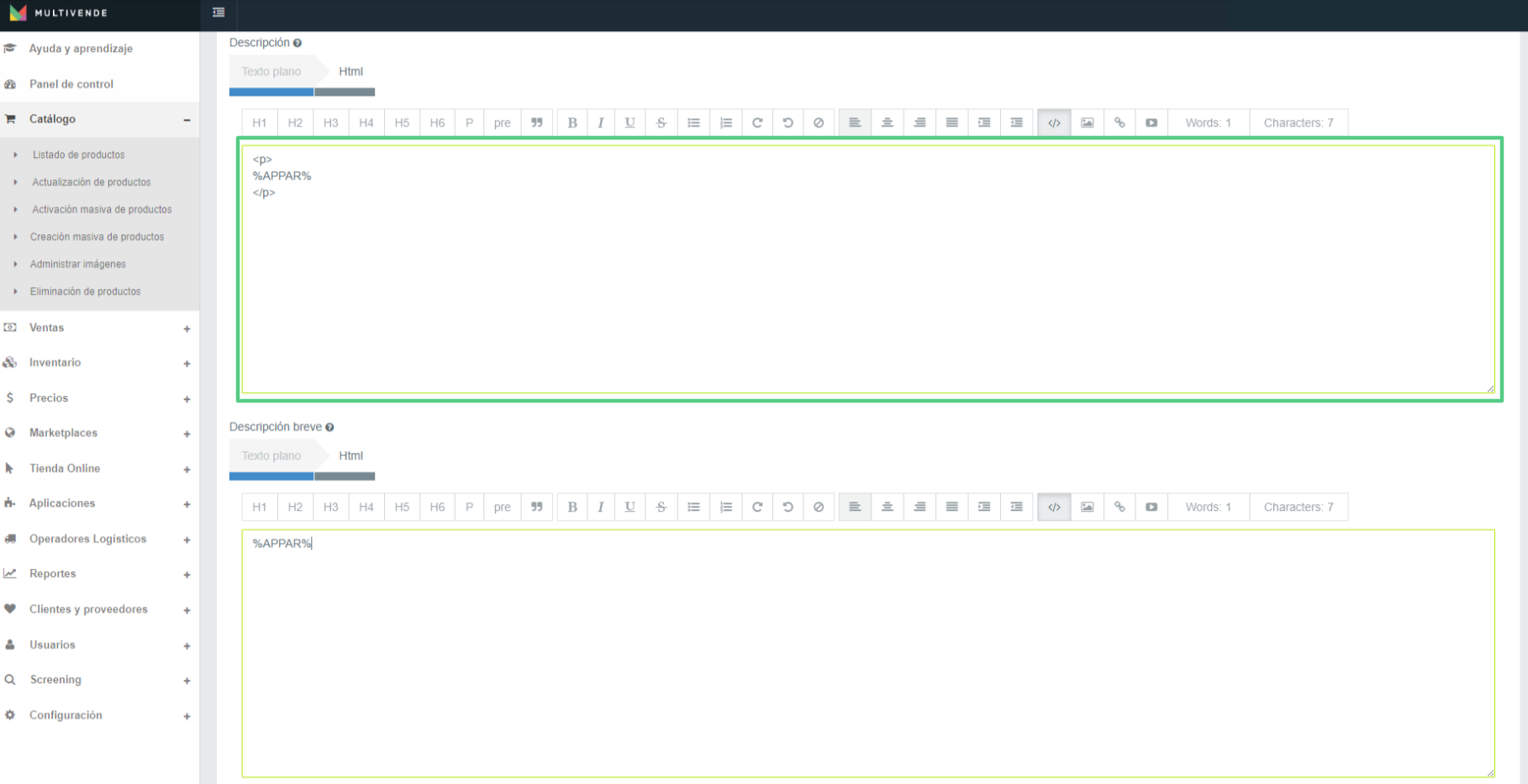
10. Guarda los cambios realizados.

Posteriormente, podrás visualizar exitosamente el modelo 3D en tu publicación:
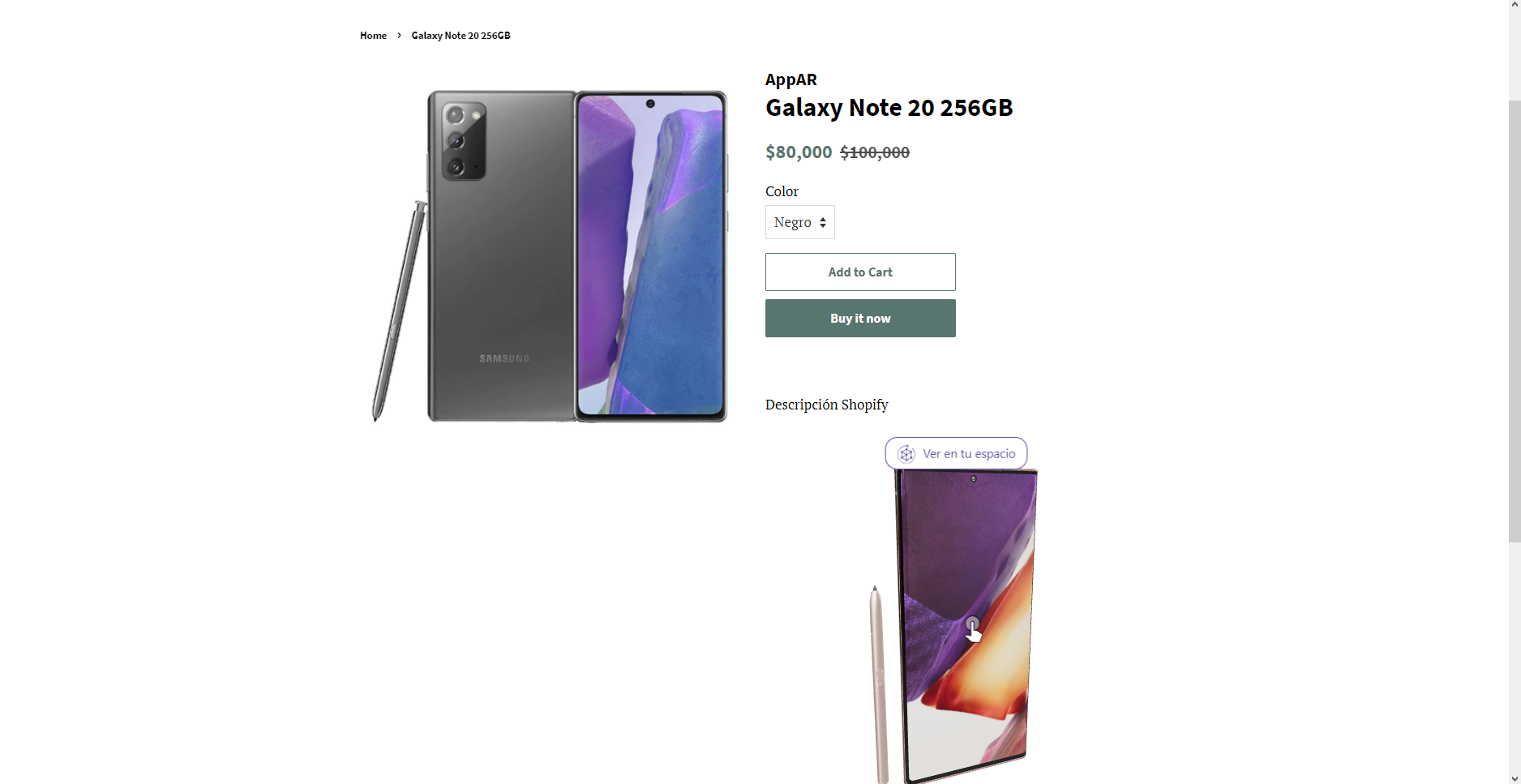
Soporte de la integración
- Para cualquier duda o consulta puedes comunicarte a soporte@appar.io.
- AppAR también cuenta con un enlace personalizado para que realices tus consultas. Para ello, haz clic en el siguiente enlace: https://dashboard.appar.io/public/support.
- Puedes conocer más acerca de AppAR dirígete a las preguntas frecuentes de la plataforma en https://dashboard.appar.io/public/faq.
Si tienes consultas, puedes contactarnos a través de help@multivende.com o del chat disponible en la plataforma.
Equipo Multivende
